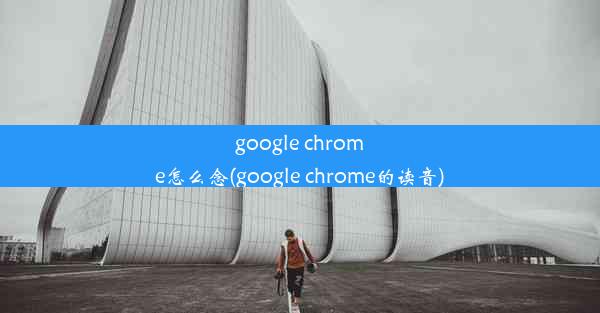chrome浏览器突然打不开网页-chrome浏览器突然打不开网页怎么办
 谷歌浏览器电脑版
谷歌浏览器电脑版
硬件:Windows系统 版本:11.1.1.22 大小:9.75MB 语言:简体中文 评分: 发布:2020-02-05 更新:2024-11-08 厂商:谷歌信息技术(中国)有限公司
 谷歌浏览器安卓版
谷歌浏览器安卓版
硬件:安卓系统 版本:122.0.3.464 大小:187.94MB 厂商:Google Inc. 发布:2022-03-29 更新:2024-10-30
 谷歌浏览器苹果版
谷歌浏览器苹果版
硬件:苹果系统 版本:130.0.6723.37 大小:207.1 MB 厂商:Google LLC 发布:2020-04-03 更新:2024-06-12
跳转至官网

你是否曾遇到过Chrome浏览器突然打不开网页的尴尬情况?网页加载缓慢、空白页面、甚至完全无法访问?别担心,你并不孤单。本文将为你详细解析Chrome浏览器打不开网页的原因,并提供5分钟内即可解决问题的实用技巧,让你的浏览器恢复如初!
一、排查原因:Chrome浏览器打不开网页的常见原因
1. 网络连接问题
- 检查你的网络连接是否正常,尝试重启路由器或重新连接Wi-Fi。
- 如果使用的是有线网络,确保网线连接牢固。
2. 浏览器缓存问题
- 浏览器缓存过多可能会导致网页无法正常加载。尝试清除Chrome浏览器的缓存。
3. 浏览器插件冲突
- 一些插件可能与浏览器或网页发生冲突,导致无法打开网页。尝试禁用或更新插件。
4. 系统问题
- 操作系统故障也可能导致Chrome浏览器无法打开网页。检查系统是否更新到最新版本。
二、解决方法:Chrome浏览器打不开网页的快速修复技巧
1. 重启Chrome浏览器
- 有时候,简单的重启就能解决大部分问题。尝试关闭Chrome浏览器,然后重新打开。
2. 清除浏览器缓存
- 进入Chrome浏览器的设置,找到高级选项,然后点击清理浏览数据。勾选缓存并点击清除数据。
3. 禁用浏览器插件
- 进入Chrome浏览器的设置,找到扩展程序选项,然后逐个禁用插件,直到找到导致问题的插件。
4. 重置浏览器设置
- 如果以上方法都无法解决问题,可以尝试重置Chrome浏览器的设置。进入设置,找到高级选项,然后点击恢复浏览器的设置为默认值。
5. 更新或重新安装Chrome浏览器
- 如果是Chrome浏览器版本过旧导致的打不开网页问题,尝试更新到最新版本。如果问题依旧,可以尝试卸载并重新安装Chrome浏览器。
三、预防措施:如何避免Chrome浏览器打不开网页的情况
1. 定期清理浏览器缓存
- 定期清理浏览器缓存可以避免因缓存过多导致的网页加载问题。
2. 更新浏览器插件
- 保持浏览器插件的更新,以避免因插件过时而导致的冲突。
3. 保持操作系统更新
- 定期更新操作系统,以确保系统稳定性和安全性。
4. 使用安全可靠的浏览器
- 选择一个安全可靠的浏览器,如Chrome,可以降低因浏览器漏洞导致的问题。
5. 避免访问恶意网站
- 不要随意访问不明网站,以免感染病毒或恶意软件。
通过以上方法,相信你能够轻松解决Chrome浏览器打不开网页的问题。希望这篇文章能帮助你恢复浏览器的正常使用,让你的网络生活更加顺畅!